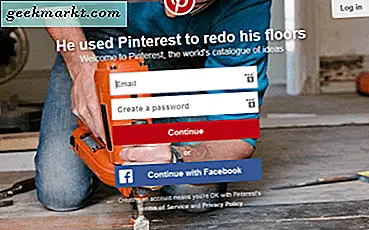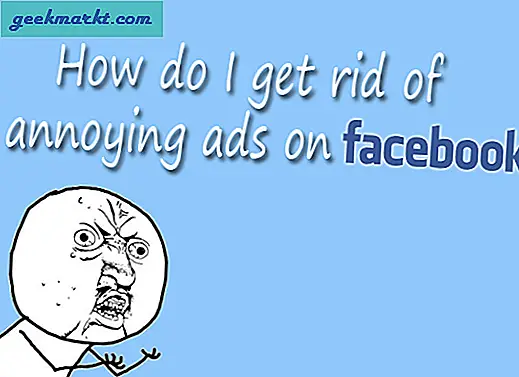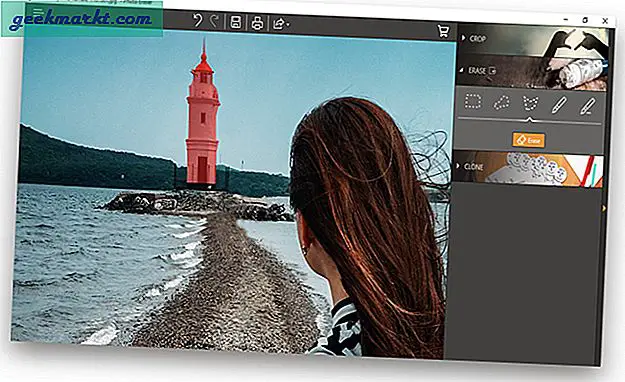Wenn Sie eine Einladung zum Clubhaus erhalten haben, nachdem Sie Ihre Freunde und Familie verzweifelt gefragt haben, sich aber fragen, was Sie jetzt tun sollen, ärgern Sie sich nicht. Ich benutze es seit Wochen und habe eine ausführliche Anleitung zur Verwendung der Clubhouse-App auf dem iPhone zusammengestellt. Ja, die reine Audio-Drop-In-Diskussions-App ist derzeit nur für iOS verfügbar.
Wie benutzt man das Clubhaus?
1. Laden Sie Ihre Freunde ein
Das Clubhaus ist derzeit nur für Einladungen bestimmt. Wenn Sie nicht die Möglichkeit finden, Einladungen an alle Ihre Freunde zu senden, ist dies beabsichtigt. Sie können Einladungen erst an Ihre Freunde senden, nachdem Sie die App aktiv genutzt haben. Dies bedeutet, dass Sie Räume verbinden, Gespräche führen und eigene Räume erstellen müssen. Wenn Sie die App immer häufiger verwenden, erhalten Sie Einladungen, die Sie an Ihre Freunde senden können.
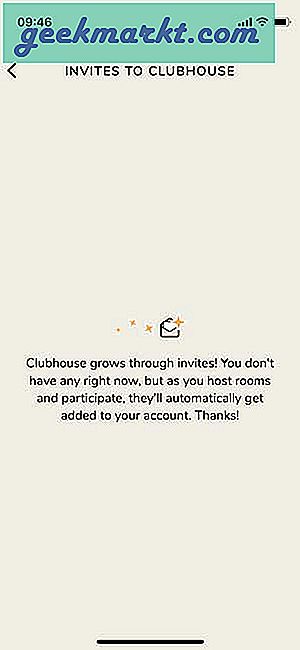
Um eine Einladung zu senden, benötigen Sie die Nummer der Person, die eine SMS mit dem Einladungscode senden soll. E-Mail-IDs sind ein No-Go.
2. Leute finden
Das Clubhaus ist eine echte Identitätsnetzwerk-App, auf der Sie leicht Leute finden können. Neben der Suche nach Personen, deren Namen und Benutzername verwendet werden, können Sie Ihre Kontakte aktivieren und Ihre Social-Media-Profile verknüpfen, um auf einfache Weise Gegenseitigkeitsgesellschaften und Follower zu finden.
Einfach Aktivieren Sie den Kontaktzugriff in den Einstellungen und Sie sollten anfangen, Leute auf dem Startbildschirm zu sehen.
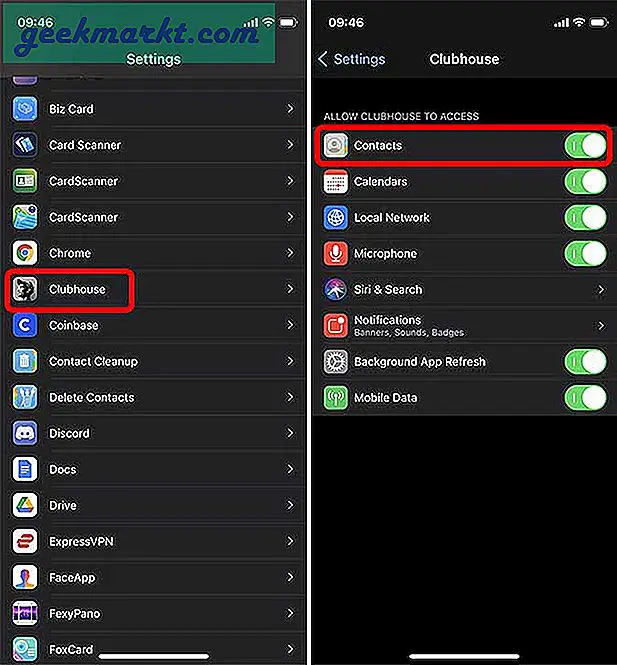
Um Ihre Twitter- und Instagram-Konten zu verknüpfen, tippen Sie einfach oben rechts auf Ihren Avatar und Wählen Sie "Twitter hinzufügen" und "Instagram hinzufügen".
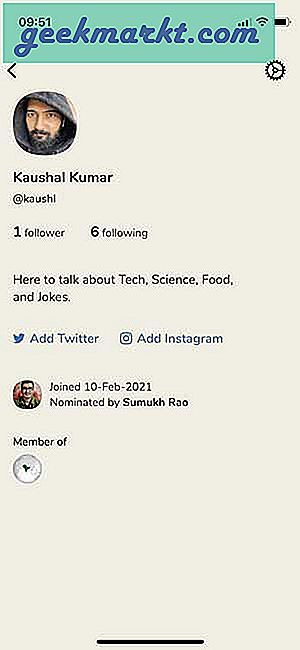
3. Interessen ändern
Wenn Sie Ihr Konto zum ersten Mal erstellen, werden Sie von Clubhouse aufgefordert, Interessen auszuwählen, damit relevante Clubs und Räume vorgeschlagen werden können. Möglicherweise wählen Sie zufällig einige aus und fahren fort. Das Gute ist, dass Sie neue Interessen ändern oder hinzufügen können, um neue Räume in Ihrem Home-Feed zu entdecken.
Interessen ändern, Tippen Sie auf Ihren Profil-Avatar in der oberen rechten Ecke und dann Tippen Sie auf die Schaltfläche Einstellungen oben rechts.
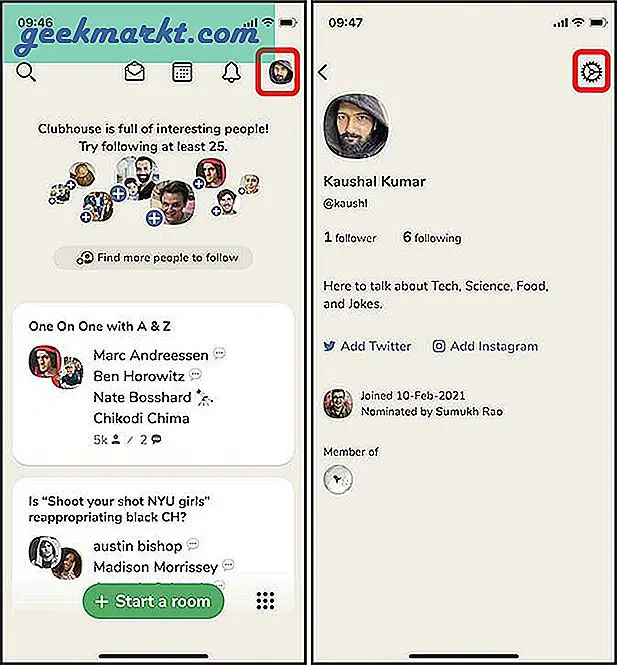
Sie finden die Registerkarte "Interessen". Tippen Sie auf, um alle Kategorien anzuzeigen verfügbar. Sie können Wählen Sie eine beliebige Anzahl von Interessen Nachdem Sie alle Optionen ausgewählt haben, kehren Sie einfach zurück, um die Änderungen zu speichern.

4. Erstellen Sie ein Ereignis
Ein Zimmer im Clubhaus zu eröffnen ist wirklich einfach. Klicken Sie auf die Schaltfläche "Raum starten" und Sie können die Show starten. Wenn Sie jedoch eine Sitzung für ein späteres Datum und eine spätere Uhrzeit planen möchten, können Sie dies tun, indem Sie ein Ereignis erstellen. Beginnen Sie mit Tippen Sie auf die Bulletin-Schaltfläche oben sieht es aus wie ein Kalendersymbol. Tippen Sie auf das neue Ereignis Schaltfläche in der oberen rechten Ecke.
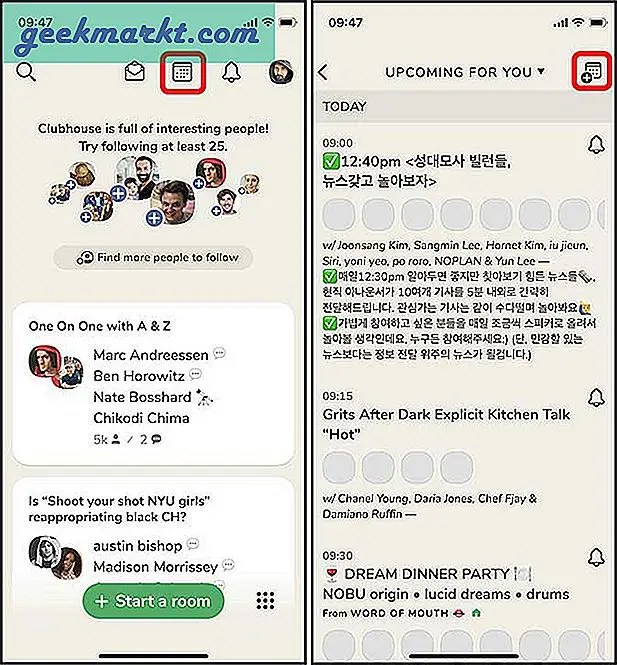
Sie können Ihrer Veranstaltung jetzt einen Titel geben, einen Co-Host hinzufügen, ein Datum und eine Beschreibung festlegen. Sobald Sie das tun, können Sie Teile den Event-Link mit deinen Freunden auf Twitter oder geben Sie ihnen einen direkten Link. Wenn es Zeit für die Veranstaltung ist, sendet das Clubhaus eine Benachrichtigung und Sie können den Raum starten.
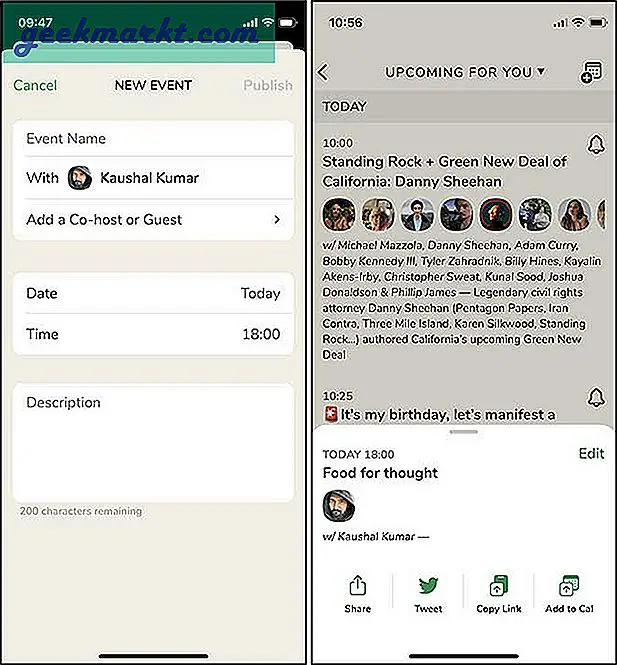
5. Teilen Sie Raum-Links
Wenn Sie ein Ereignis erstellen, erhalten Sie sofort den Link zum Teilen. Was ist jedoch, wenn Sie den Raum teilen möchten, den jemand anderes erstellt hat? Das ist auch einfach. Wenn Sie sich in einem Raum befinden, Tippen Sie auf die Schaltfläche + auf der Unterseite und Wählen Sie die Schaltfläche Teilen. Sie können eine beliebige App im Freigabeblatt auswählen, um den Clunhouse Room-Link an Ihre Freunde zu senden.
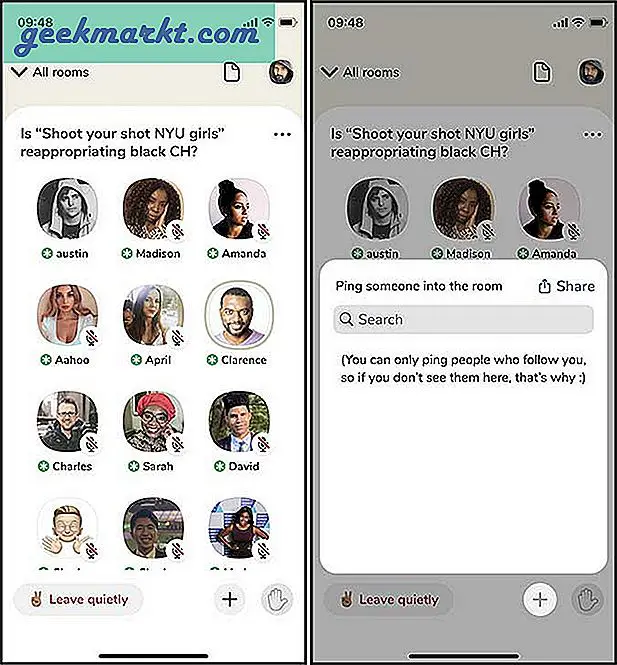
Dies funktioniert sogar, wenn Sie Ihr eigenes Zimmer erstellt haben und den Link mit jemandem teilen möchten.
6. Starten Sie einen Club
Clubs sind eine regelmäßige Veranstaltung, die Sie für Ihr Publikum veranstalten können, um Ihre Präsenz bei Ihren Followern auszubauen. Da sich das Clubhaus noch in einem frühen Stadium befindet, können Sie nur einen Club pro Person erhalten, aber Sie können so vielen beitreten, wie Sie möchten. Wenn Sie einen eigenen Club gründen möchten, müssen Sie ein Formular bei Airtable einreichen, das in wenigen Tagen genehmigt wird.
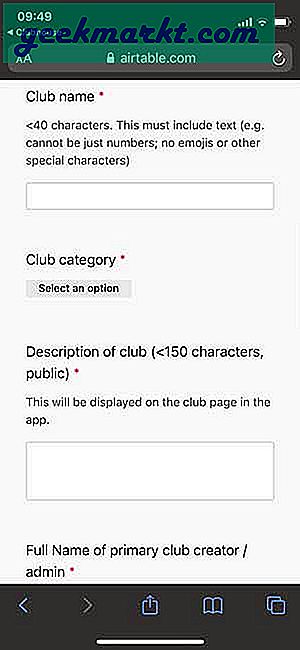
7. Speichern Sie wichtige Ereignisse
Wenn Sie auf ein interessantes Ereignis im Clubhaus stoßen, das jedoch erst nach einigen Stunden oder Tagen beginnt, können Sie das Ereignis in Ihrer Kalender-App speichern. Die App bietet die Integration von Apple und Google Kalender. Sie können eine davon auswählen, um eine Erinnerung zu erstellen. Tippen Sie auf das Ereignis, das Sie speichern möchten, und dann auf Wählen Sie die Schaltfläche Zum Kalender hinzufügen.
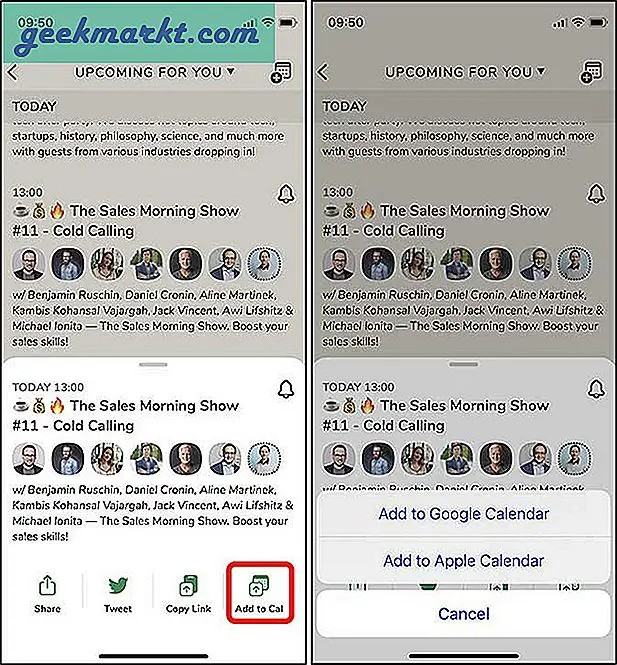
Außerdem kannst du das Glockensymbol neben dem Ereignis drücken, das dich über bevorstehende Ereignisse durch die Mods dieses Raums benachrichtigt, aber ich benutze das normalerweise nicht. Dies liegt daran, dass Clubhouse automatisch allen in Ihrem Namen folgt und ich unnötigerweise Benachrichtigungen erhalte.
8. Effektiv moderieren
Wenn Sie einen Raum hosten, liegt die Verantwortung auf Ihren Schultern, den Chatraum zivil zu halten und dass jeder die Möglichkeit bekommt, seine Meinung zu äußern. Deshalb bietet Ihnen Clubhouse als Moderator zusätzliche Befugnisse. Sie können eine Person stumm schalten, sie an das Publikum senden, jemanden aus dem Publikum zum Sprechen bringen, sie aus dem Raum entfernen, blockieren und melden.
Um einen Lautsprecher stummzuschalten, Tippen Sie einfach auf ihr Profil und dann auf die Mikrofontaste neben ihrem Profilbild. Drücken Sie für alle anderen Aktionen lange auf den Avatar der Person und wählen Sie die entsprechende Aktion aus.
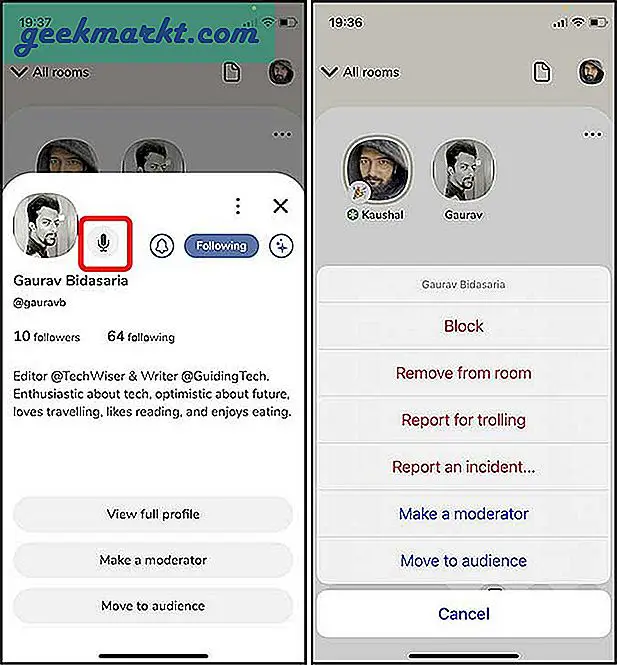
9. Heben Sie die Hände, um zu sprechen
Wenn du in einem Raum bist und deinen Wunsch zum Sprechen zum Ausdruck bringen möchtest, kannst du deine Hand heben und dann können die Mods entscheiden, ob sie dich als Sprecher hereinlassen wollen oder nicht. Sie müssen lediglich die erhöhte Hand-Taste drücken, um eine Benachrichtigung zu senden, aber missbrauchen Sie die Taste nicht, da die Mods jedes Mal, wenn Sie die erhöhte Hand-Taste drücken, eine Benachrichtigung erhalten, die zu einem Tritt aus dem Raum führen kann.
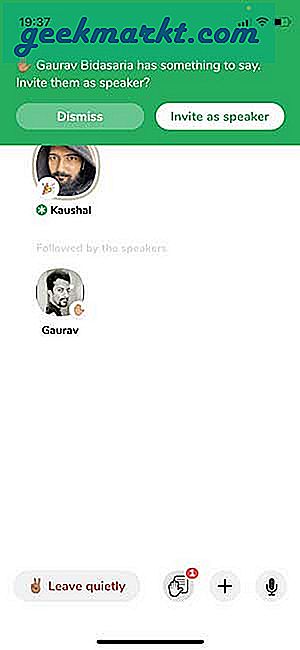
10. Ändern Sie den Benutzernamen
Sobald Sie Ihr Clubhouse-Konto erstellt haben, müssen Sie einen eindeutigen Benutzernamen auswählen, der mit Ihrem Konto verknüpft ist. Wenn Sie Ihren Benutzernamen ändern möchten, können Sie dies in der App selbst tun. Tippen Sie oben rechts auf Ihren Avatar, um die Profilseite zu öffnen.
Tippen Sie auf den Benutzernamen um es zu ändern. Denken Sie daran, dass Sie dies nur einmal tun können. Denken Sie also daran. Genau wie der Benutzername können Sie Ihren Namen nur einmal ändern.
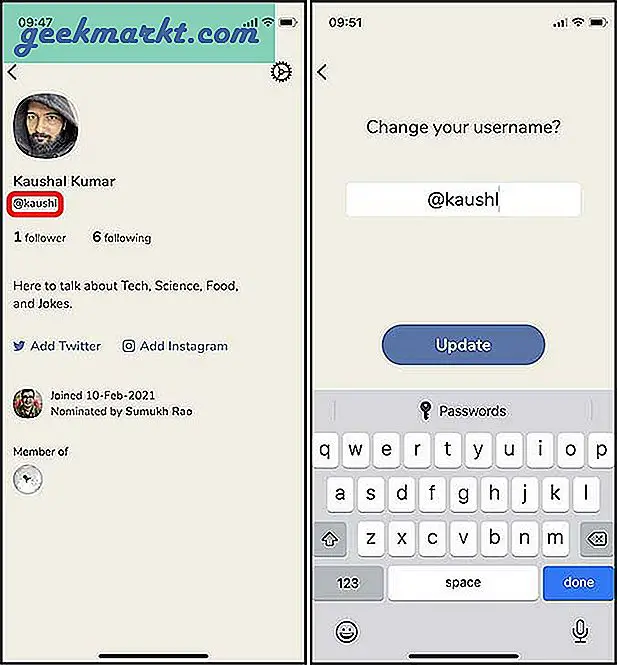
Wie Sie die Clubhaus-App verwenden
Dies sind alles Dinge, die Sie wissen sollten, bevor Sie mit beiden Füßen in die Clubhaus-App springen. Es handelt sich eher um ein professionelles Podcast, das interaktiv ist, als um einen Chatroom.
Lesen Sie auch: So verwenden Sie die iPhone 12-Kamera wie ein Profi